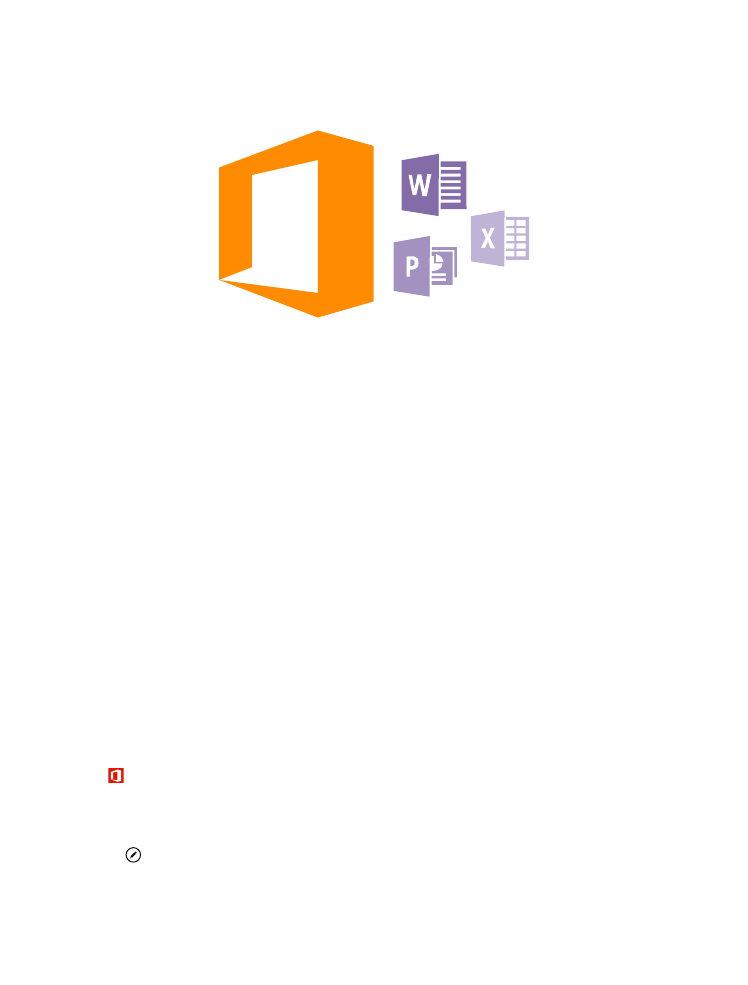
Werken met Word Mobile
Werk uw documenten onderweg af met Microsoft Word Mobile. U kunt documenten maken
of bewerken en uw werk op een SharePoint-site delen.
Tik op Office.
1. Veeg naar locaties.
2. Tik op de locatie van het bestand.
3. Tik op het Word-bestand dat u wilt bewerken.
4. Tik op om de tekst te bewerken.
© 2015 Microsoft Mobile. Alle rechten voorbehouden.
116
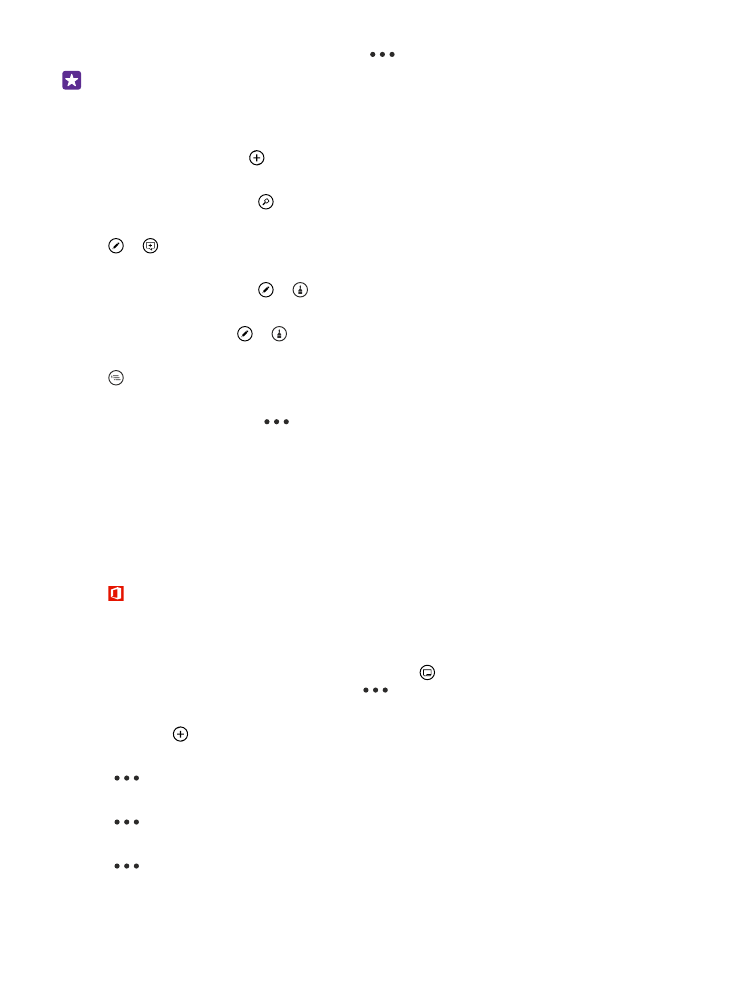
5. Als u uw document wilt opslaan, tikt u op
> opslaan.
Tip: Als u een belangrijk document snel wilt kunnen openen, kunt u het vastmaken aan
het startscherm. Tik op het document, houd dit vast en tik vervolgens op aan
startscherm vastmaken.
Een nieuw document maken
Veeg naar recent en tik op .
Tekst in een document zoeken
Tik op het Word-bestand en .
Een opmerking toevoegen
Tik op > .
Tekst opmaken
Tik op het Word-bestand en > .
Tekst markeren
Tik op het Word-bestand > en selecteer de markeringskleur.
De documentstructuur bekijken
Tik op .
Een document verzenden in een e-mail
Tik op het Word-bestand en
> delen....
Een document verwijderen
Veeg naar locaties, tik op het document en houd dit vast en tik vervolgens op verwijderen.